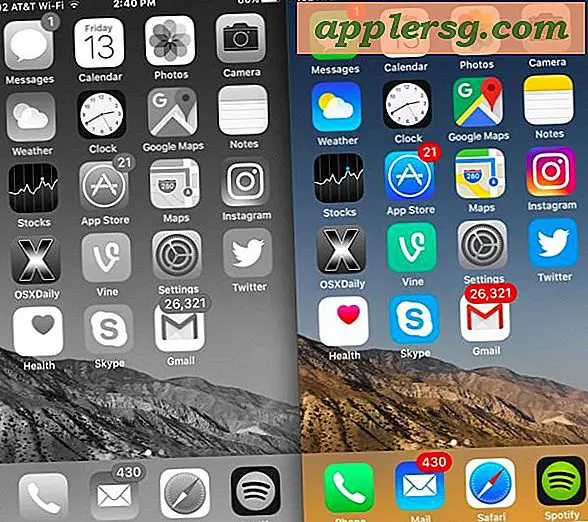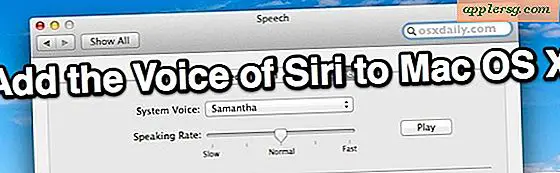Hur konverterar jag WordPerfect till Word Batch
WordPerfect-bokstäver, anteckningar och andra dokument kan inte öppnas direkt med Microsoft Word och måste konverteras med hjälp av Words batchkonverteringsguide. Guiden finns i varje version av Word. Guiderna fungerar genom att gå igenom processen så att du inte behöver ladda ner ett tredjepartsverktyg eller konvertera WordPerfect-filerna manuellt. När du väl har konverterat kan du spara filerna som Word-dokument eller i ett annat format som Rich-Text eller Text-format.
Steg 1
Öppna Microsoft Word.
Steg 2
Klicka på "File" och sedan på "New". En ny dialogruta öppnas.
Steg 3
Klicka på fliken "Övriga dokument".
Steg 4
Dubbelklicka på "Batch Conversion Wizard" -ikonen. Klicka på "Nästa".
Steg 5
Klicka på cirkeln bredvid "Konvertera från ett annat format till Word."
Steg 6
Klicka på nedåtpilen och välj “WordPerfect 6.x.” Klicka på "Nästa".
Steg 7
Klicka på "Bläddra" bredvid formuleringen "Källmapp:". Navigera till mappen som innehåller WordPerfect-filerna du vill konvertera. Klicka på mappens namn för att välja mappen. Klicka på "Öppna".
Steg 8
Klicka på "Bläddra" bredvid formuleringen "Destinationsmapp:". Navigera till den mapp där du vill spara de konverterade WordPerfect-filerna. Klicka på mappens namn för att välja mappen. Klicka på "Öppna".
Steg 9
Klicka på "Nästa".
Steg 10
Klicka på knappen "Välj alla" för att markera alla WordPerfect-filer i mappen för konvertering. För att välja enskilda filer, dubbelklicka på den eller de filer du vill konvertera i avsnittet "Tillgänglig:". Filnamnet flyttas till avsnittet "Att konvertera". (Observera att de konverterade WordPerfect-filerna innehåller samma filnamn men kommer att ha ett ".doc" -tillägg.)
Steg 11
Klicka på "Nästa".
Steg 12
Klicka på "Slutför". Batchkonverteringsguiden bearbetar filerna och visar status för processen på datorns skärm.
Klicka på “Nej” för att avsluta guiden för batchkonvertering om du inte har några andra WordPerfect-filer att konvertera. Klicka på “Ja” för att utföra en ny konvertering.